Kuidas teada saada, milline Wi-Fi adapter on sülearvutis?
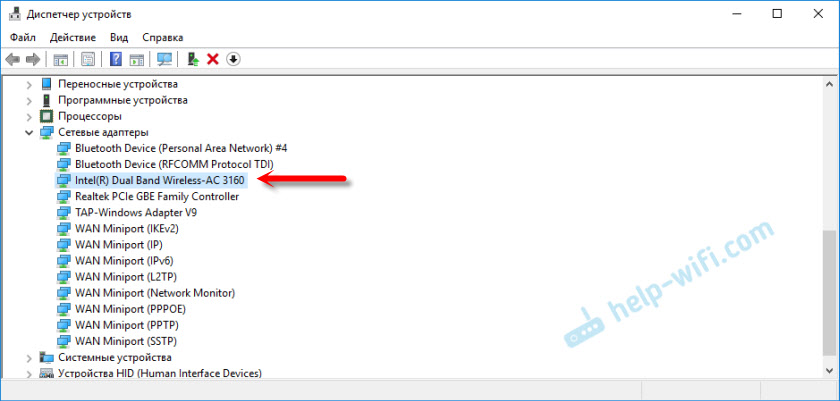
- 2710
- 80
- Jean Kihn
Kuidas teada saada, milline Wi-Fi adapter on sülearvutis?
Mingil põhjusel ei osuta sülearvutite tootjad, milline Wi-Fi adapter on installitud konkreetsesse sülearvutimudelisse. Ja see teave poleks kindlasti üleliigne. Eriti kui tootja veebisaidil on WiFi-adapteri jaoks mitu erinevat draiverit (erinevatele traadita moodulite tootjatele). Ja kuidas määrata kasutaja allalaadimiseks, milline draiver pole selge. Võib-olla on sülearvuteid, mis tähistavad Wi-Fi mooduli tootjat ja mudelit, kuid enamasti pole seal sellist teavet. Nagu sülearvuti omaduste osas.
Selles artiklis näitan üksikasjalikult, kuidas teada saada sülearvutisse installitud WiFi-mooduli tootja ja mudel. Ja kui teil on juba tootja ja mudeli kohta teavet, saate draiverid alla laadida. Võimalik, et teie sülearvuti draiverid on juba installitud, WiFi töötab ja vajate seda teavet muudel eesmärkidel. Näiteks Wi-Fi mooduli asendamiseks teisega.
Lihtsaim viis selle teabe välja selgitamiseks (kui draiverid on installitud ja kõik töötab) on minna seadmehalduri juurde ja vaadata traadita adapteri nime. Seadme dispetšeri kiireks avamiseks kasutan tavaliselt Win + R võtmekombinatsiooni ja käsku DevMGMT.MSC. Helistage aknale "Tehke" võtmekombinatsioon, kopeerige käsk ja klõpsake nuppu OK. Siis läheme vahekaardile "Võrguadapterid" ja otsime seal oma Wi-Fi adapterit. Tema nimi sisaldab tavaliselt WLAN -i või traadita.
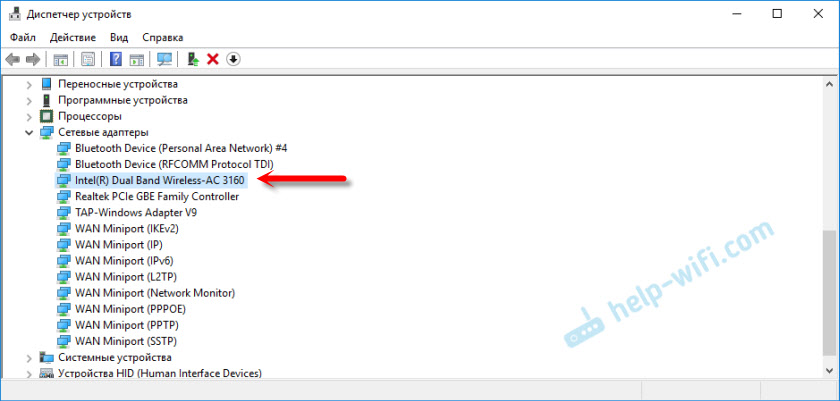
Nagu näete, on minu sülearvutis Wi-Fi-moodul Intel (R) Dual Band Wireless-AC 3160 minu sülearvutisse installitud. Nüüd teame tootjat ja seadme mudelit. Kuid kuna tavaliselt on peamine eesmärk määrata draiverite otsingu ja paigaldamise adapter, ei sobi see meetod meile.
Kuidas määrata sülearvuti tootja ja WiFi-mooduli mudel?
Kui otsite WiFi-st juhi, siis soovitan kõigepealt vaadata sülearvuti tootja veebisaidil olevaid draivereid. Teie sülearvutil on konkreetne mudel. See tuleks kindlasti sülearvuti põhjast näidata. Minge tootja veebisaidile, otsige saiti, märkige sülearvuti mudel ja vaadake tulemusi. Teie seadme leht peaks olema võimalus kõik draiverid alla laadida. Võib -olla on WLAN -i adapteri juht seal üks (ühe tootja jaoks). Laadige see alla ja installige see.
Kirjutasin sellest järgmistes artiklites:
- Kuidas installida draiverid Wi-Fi adapterisse Windows 7
- Acer sülearvuti Wi-Fi ja LAN-draiver
- Kuidas alla laadida Lenovo sülearvuti Wi-Fi draiver
- Kuidas installida WiFi draiver ASUS sülearvutile
Kui see teave pole teile kasulik või ei sobi, siis vaadake artiklit lähemalt.
Hwvendordetion
Mõnikord piisab meile Wi-Fi mooduli tootja, mis on installitud sülearvutisse. Seda saab teha programmi HwneDordement abil. Olen temast juba oma artiklites mitu korda kirjutanud. Ainus negatiivne - see ei ole kõigil sülearvutitel, mis saab kindlaks teha tootja traadita LAN -i. Kuid võite proovida.
Laadige selle lingi järgi alla hwneneRetement ja käivitage see. Ja kui teil veab, siis on näidatud raadiomooduli tootja "traadita LAN" vastas olevas programmis, mis on installitud teie sülearvutisse.
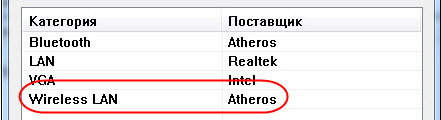
Kui see meetod ei töötanud, siis liigume edasi.
Me määrame seadme ID järgi
Seadmete dispetšeris (kuidas seda avada, kirjutasin artikli alguses) peaks olema vahekaart Teised seadmed ja seal peaks olema meie Wi-Fi moodul. Seda võib nimetada erinevalt. Kuid tavaliselt on see midagi sellist nagu "802.11 n wlan "," võrgukontroller "(kuid see võib olla võrgukaart) jne. D. Avada oma atribuudid.
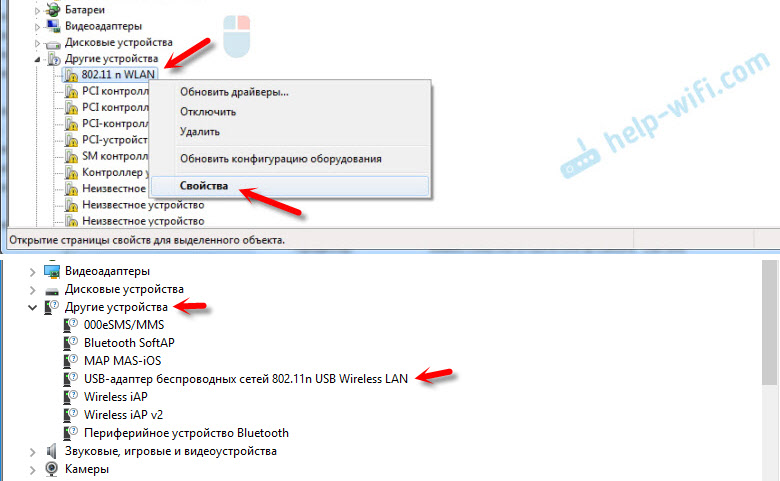
Vahekaardil "Teave" loendis, mida peate valima "Seadmete kirjastamine" ja kopeerige esimene rida.
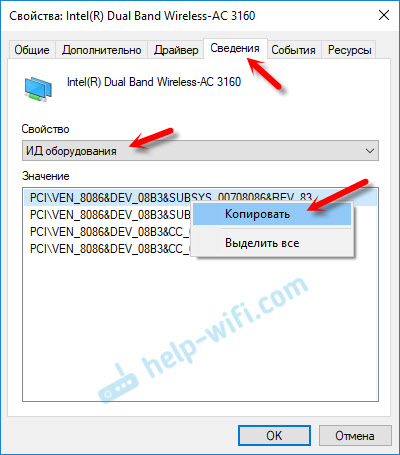
Järgmisena minge saidile https: // devid.Teave/
Otsinguribal sisestame kopeeritud koodi. Siis peate koodi vähendama (kustutama tükk otsast). Algselt oli mul "PCI \ ven_8086 & dev_08b3 & subsys_00708086 & rev_83". Kustutame koodi lõpust, jättes ainult "pci \ ven_8086 & dev_08b3 &". Klõpsake nuppu Otsi.
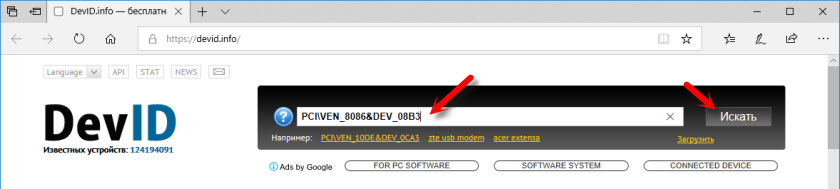
Näeme, et sait on määranud meie Wi-Fi mooduli. See on Intel (R) kahe riba traadita-ac 3160.
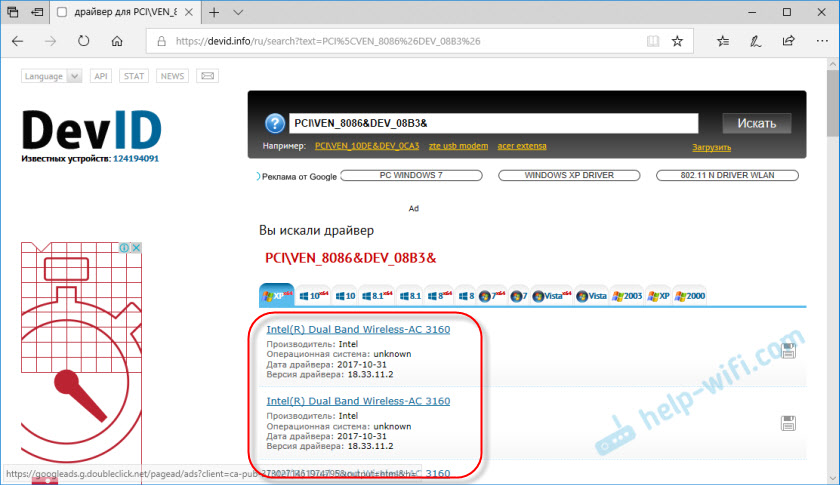
Pealegi saame selle saidi draivi kohe alla laadida. Kirjutasin sellest lähemalt artiklis, kuidas alla laadida draiver "võrgukontrolleri" ja "USB2 jaoks.0 wlan ".
Kuid parem on see alla laadida sülearvuti tootja saidilt. Wi-Fi mooduli tootja, keda me juba teame. Minu puhul on see Intel.
Muud meetodid
Ja veel mõned otsused, mis võivad teid kuidagi aidata:
- Vaadake sülearvuti kleebiste kohta näidatud teavet. Võib-olla osutas sealne tootja Wi-Fi adapteri mudeli. Keskenduge WLAN -ile ja Wirelessile.
- Äärmuslikel juhtudel saate sülearvuti lahti võtta ja kogu teavet otse WiFi-mooduli enda kohta vaadata.
 Kuid pole mingit garantiid, et isegi moodul ise näitab vajalikku teavet. Näiteks minu puhul sülearvutisse pandud moodulil märgiti ainult seerianumber ja MAC -aadress.
Kuid pole mingit garantiid, et isegi moodul ise näitab vajalikku teavet. Näiteks minu puhul sülearvutisse pandud moodulil märgiti ainult seerianumber ja MAC -aadress.
Kui ükski lahendus ei aidanud teil välja selgitada, milline Wi-Fi on sülearvutisse installitud, siis võib-olla on moodul katki või mitte (seda pole üldse olemas). Sel juhul võib teid huvitada, kuidas asendada sisseehitatud WiFi-moodulit.
Saate oma juhtumi kommentaarides üksikasjalikult kirjeldada ja proovin midagi öelda. Ja soovitatav on kohe kinnitada klipp seadmehaldurist avatud vahekaartidega "võrguadapterid" ja "muud seadmed".
- « TP-Linki ühenduse, seadistamise, juhtimise nutikad pirnid
- Ruuteri TP-Link Archer C5400X ühendus ja konfiguratsioon »

